技术员研习win10系统自定义主题颜色的方案?
发布日期:2017-07-06 作者:电脑公司 来源:http://www.hxdngs.com
也许还有很多win10朋友不清楚win10系统自定义主题颜色的问题不知道解决,其实win10系统自定义主题颜色的问题不是很难,但是大部分网友还是不清楚应该怎么办,于是小编也在网站查询搜集,最后整理出win10系统自定义主题颜色的教程。步骤很简单,只需要1、按win+R打开运行,输入regedit,回车打开注册表编辑器 2、展开 HKEY_CURREnT_UsERsoFTwAREMicrosoftwindowsCurrentVersionThemespersonalize就ok了。下面不知道的网友赶快学习一下win10系统自定义主题颜色完整解决思路吧!
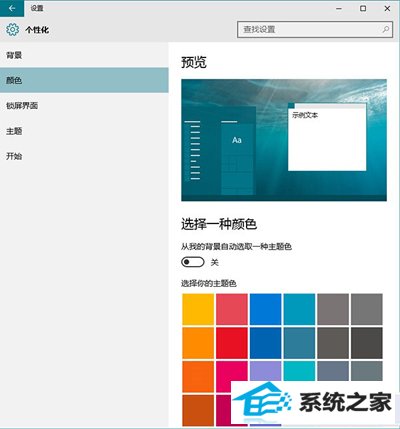
关闭从“我的背景自动选取一种主题色“选项后,这里会出现一系列系统预设的颜色值,如果把滚动条拉到最下面,你会发现最后一个颜色值恰好就是自动从背景图片中自动获取的。

通过注册表将任意颜色设置为系统主题颜色的操作方法:
1、按win+R打开运行,输入regedit,回车打开注册表编辑器
2、展开
HKEY_CURREnT_UsERsoFTwAREMicrosoftwindowsCurrentVersionThemespersonalize
3、在右侧你会发现名为specialColor的32位dwoRd值,自定义的颜色值就是它了,双击可更改其值。
说明一下,这里需要一个ABGR格式颜色值,四个字母分别代表透明度(Alpha)、蓝色值(Blue)、绿色值(Green)和红色值(Red)通道,你可以根据自己的喜好修改。比如修改为00BAB4AB。
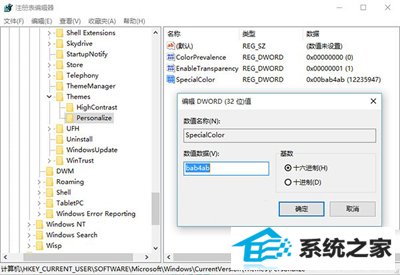
注意:修改前请先选择系统默认提供的一种颜色,然后再修改,之后注销重登录,这时你就会在设置中看到自定义颜色了,选中它。效果如下:

提示1:该方法在目前微软已推送的windows10 10130以及最新泄露的10147中都有效。在10147中默认没有显示这个自定义颜色,注册表也没有对应值,不过你可以手动添加它。
提示2:需要先激活系统才能使用个性化。
以上就是win10系统如何自定义主题颜色的介绍了,学会自定义win10的主题颜色,win10系统看起来就更加五彩斑斓了。
栏目专题推荐
系统下载推荐
- 1电脑公司Win8.1 官方装机版32位 2021.04
- 2风林火山win8.1最新64位优化推荐版v2025.01
- 3深度技术win8.1 64位不卡顿专用版v2021.12
- 4电脑公司ghost XP3精品万能版v2021.12
- 5雨林木风免激活win11 64位高端全新版v2025.01
- 6中关村Win8.1 2021.04 32位 纯净装机版
- 7深度技术Windows7 v2020.02 64位 增强春节装机版
- 8深度技术Window7 32位 超纯春节装机版 v2020.02
- 9电脑公司Win10 专业装机版64位 2021.06
- 10大地系统Windows8.1 2021.04 32位 增强装机版
系统教程推荐
- 1教您win10系统提示Comsurrogate已停止工作打不开图片的方案?
- 2中关村Win8.1 2021.04 32位 纯净装机版
- 3大师设置win10系统去掉文件夹分类的步骤?
- 4技术员操作win10系统空文件夹无法删除的方法?
- 5大神演示win10系统无线局域网信道冲突的方案?
- 6笔者研习win10系统共享网络打印机常见问题的方法?
- 7快速设置win10系统下载RAR格式文件没有出现下载框直接打开的教程?
- 8黑云细说win10系统用户账户控制设置与取消用户账户控制的步骤?
- 9手把手练习win10系统TxT文件打开提示找不到脚本文件的教程?
- 10手把手教你win10系统运行腾讯游戏平台弹出用户帐户控制的方法?